智能开关不工作:7 种有效的故障排除方法!
尽管三星智能开关可轻松将各种文件从一台设备传输到另一台设备,但有时它无法正常工作。是的,这很令人沮丧,特别是当您需要传输文件但智能开关突然不工作时。别担心;这篇文章收集了 7 种行之有效的方法,您可以使用它们来解决智能开关不工作的问题。所以,不用再多说了,在下面探索它们并让智能开关重新工作!
为什么三星智能开关无法进行传输?
在深入研究这篇文章中关于解决三星智能开关无法正常工作问题的 7 种有效方法之前,您可以先探索此问题的根本原因。嗯,从技术上讲,有很多因素会引发问题的发生。这可能是由于系统、硬件或连接问题造成的。但大多数情况下,此问题的发生是由于以下因素:
◆ 互联网连接不稳定或连接故障。
◆ 互联网连接被后台服务或程序中断。
◆ 三星的操作系统和智能开关版本不兼容。
◆ 硬件组件(电缆故障和存储空间不足)。
◆ 系统资源不足。
这些是可能导致“三星智能开关无法工作”问题的可能因素。记下它们很重要,这样您就可以轻松找到要修复的组件。
修复三星智能开关无法正常工作的 6 种可行方法
就是这样!这些是智能开关无法正常工作的可能原因。现在,为了最终开始修复此问题的旅程,您可以深入了解以下内容。探索每一个,并检查哪一个有效!
1. 检查设备兼容性
在执行一个稍微具有挑战性的选项来解决智能开关无法正常工作的问题之前,您可以先检查您的设备是否与智能开关兼容。如果您的设备与智能开关不兼容,它将无法为您工作。因此,为了检查您的设备,以下是智能开关规格要求:
◆ iOS:从您的 iPhone/iPad 设备有线传输到您的 Galaxy:iOS 5.0 或更高版本、iOS 设备电缆和 USB 连接器。
◆ 视窗:Windows 计算机应运行 XP 或更高版本。
◆ 苹果:Mac 应运行 macOS 10.6 或更高版本。
2. 检查 Wi-Fi 连接稳定性
要解决三星智能开关无法正常工作的问题,您需要检查的另一件事是检查您的 Wi-Fi 连接。如果您尝试通过 Wi-Fi(无线模式)在设备之间传输文件,则必须确保 Wi-Fi 连接足够强大以处理该应用程序。您可以使用 OOKLA 来检查其稳定性。您需要访问 OOKLA 的网页并运行速度测试。获得结果后,您可以评估您的弱 Wi-Fi 速度。您还可以重新启动 Wi-Fi 调制解调器以恢复新的互联网连接。

3.检查 USB 电缆和 USB 端口
否则,如果您尝试通过有线模式在三星和 PC 之间发送文件,您还必须检查 USB 电缆和端口是否损坏。如果 USB 电缆或端口损坏,它们将无法连接两个设备。这个原因也可能导致智能开关无法正常工作。要确定这两个硬件是否损坏,您可以连接其他手机或使用其他端口。然后,检查问题是否仍然存在。
4. 检查接收手机是否还有足够的空间
除了这些之外,您还必须检查接收手机是否仍有足够的空间来保存要传输的文件。 如果接收手机目前存储不足,那么三星智能开关无法正常工作的问题就会出现。 现在,要检查接收手机的可用存储空间,请按照以下步骤操作:
步骤1启动“设置”应用,点击“设备维护”按钮,选择“设备维护”选项。之后,选择“存储”选项。
第2步您将在新屏幕上看到还有多少可用空间。如果可用空间不足以处理要传输的文件,您可以先删除不需要的文件。
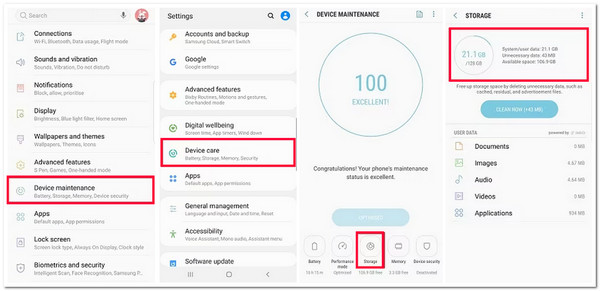
5. 确保 USB 模式设置为文件传输
解决智能交换机无法正常工作问题的另一件事是确保已将 USB 模式设置为文件传输。如果您尚未将此模式设置为文件传输,则智能交换机将不会在两个设备之间建立连接。要检查是否已启用文件传输,请转到“设置”应用并选择“存储”选项。之后,点击“菜单”图标,选择“USB PC 连接”选项,然后将 USB 连接设置为“媒体设备 (MTP)”。
6.重新安装智能开关
如果执行上述选项后,三星智能开关无法正常工作的问题仍然困扰着您,您可以尝试重新安装智能开关应用程序。如果问题是由于故障引起的,重新安装它将是消除应用程序故障的好方法。只需卸载应用程序,转到 Google Play 商店,搜索“智能开关”应用程序,然后再次安装即可。
快速无问题传输数据的最佳替代方法
就是这样!以上就是解决三星智能开关无法正常工作问题的 6 种有效方法。现在,假设您正在通过智能开关将文件从 iPhone 传输到其他设备,但问题仍然困扰着您。在这种情况下,您可以使用专业的 4Easysoft iPhone 传输 工具作为替代方案!这款兼容 Windows 和 Mac 的工具可让您将各种文件从 iPhone 传输到另一台设备。它支持分类为重要文件、媒体文件和社交数据的文件。此外,与 Smart Switch 相比,此工具可让您在几分钟内批量传输文件!此外,与 Smart Switch 不同,此工具提供最佳的文件传输体验,没有任何问题!

提供三种模式传输文件:iOS之间传输、电脑之间传输、iTunes之间传输。
支持直观的文件预览,让您快速查看和选择文件。
提供管理文件的选项:照片管理器、联系人助手和音乐编辑器。
具有安全、快速的文件传输过程。
如果智能开关无法工作,如何使用 4Easysoft iPhone 传输工具:
步骤1下载并安装 4Easysoft iPhone 传输 在您的 Windows 或 Mac 电脑上安装该工具。然后,启动该工具,使用 USB 线将您的 iPhone 连接到电脑,并等待该工具检测到它。检测到后,该工具将预览有关您的设备的一些数据。
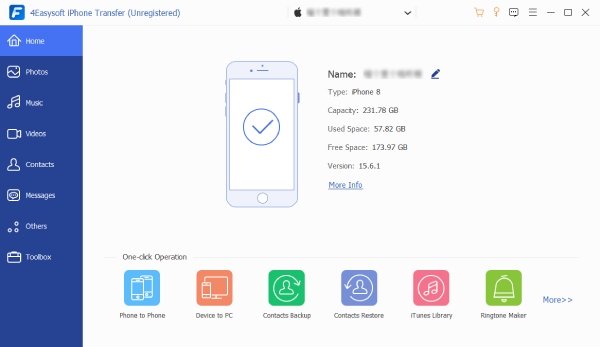
第2步接下来,从左侧窗格中选择一个与要传输的文件相对应的“选项卡”。假设您要传输照片;单击“照片”选项卡,然后从不同类别中选择要传输的所有照片。
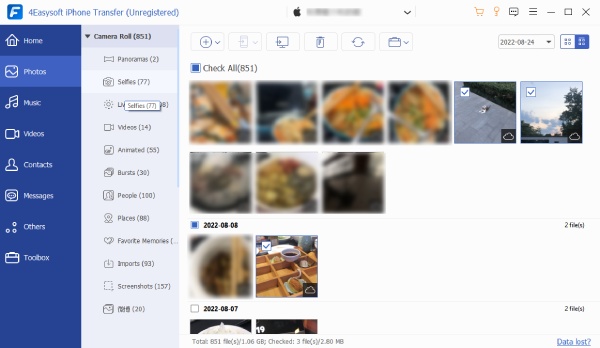
步骤3然后,如果您想将选定的文件传输到 Windows 或 Mac 计算机,请勾选工具菜单栏上的“导出到 PC”图标。之后,从弹出窗口中选择一个文件夹来存储选定的照片。然后,单击“选择文件夹”按钮。
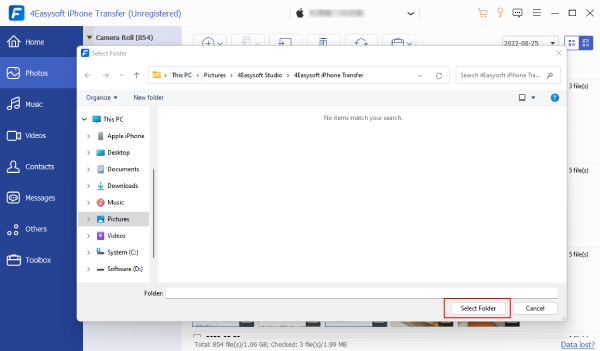
步骤4否则,如果您想将它们传输到另一台移动设备,请使用不同的 USB 线将该设备连接到计算机。之后,勾选菜单栏上的“导出到设备”图标,找到存储文件的理想位置。
有关 Android 上智能开关无法正常工作问题的常见问题解答
-
如何修复 Leviton 智能开关无法手动工作的问题?
如果您的 Leviton 智能开关无法正常工作,您能做的最好的事情就是翻转断路器,关闭开关至少 5 秒钟,然后再将其打开。如果这没有帮助,您可以联系支持团队。
-
为什么三星智能交换机不能无线传输文件?
如果您在使用 Smart Switch 无线传输文件时遇到问题,这可能是由于 Wi-Fi 信号较弱。您需要确保您的 Wi-Fi 连接稳定且信号足够强,以支持应用程序的文件传输过程。
-
Smart Switch 传输文件需要很长时间,这正常吗?
是的,这是正常的,特别是当您尝试传输大量数据时。通常需要一个小时才能完成文件传输过程。
结论
就是这样!以上就是解决三星智能开关无法正常工作问题的 7 种有效方法。您可以通过执行上述修复让智能开关恢复工作!现在,如果这些修复都无法帮助您消除问题,您可以使用专业的 4Easysoft iPhone 传输 工具作为替代方案!借助此工具强大的文件传输功能,您可以同时轻松、快速、安全、无缝地批量传输各种文件!要了解有关此工具的更多信息,请立即访问其官方网站!


 发布者
发布者 